С какими банками и картами работает
На заре зарождения бесконтактной оплаты, в 2011 году, указывалось, что 70% всех имеющихся в обороте банковских карт имеют возможность провести платеж новым способом. На сегодняшний день крупнейший игрок на финансовом рынке страны, каковым является Сбербанк, может похвастать: практически все, имеющиеся в обороте банковские карты, способны воспользоваться указанным сервисом, за исключением Маэстро.
Сайт Сбербанка дружественно информирует о том, что никаких сведений о держателе «пластика» во время транзакции не передается, применяется лишь виртуальный счет, все остальное хранится в вашем аккаунте. В случае утери телефона, или, не дай бог, его кражи, следует воспользоваться удаленным управлением и заблокировать доступ злоумышленников к вашим счетам.
ОС смартфона должна быть не ниже 4.4. версии, приложение Андроид пей скачивается бесплатно с Play Маркета.
Чтобы понять, как работает система, необходимо рассмотреть выдвигаемые требования к устройству.
- Модуль NFC, благодаря которому производится беспроводная передача данных на небольшом расстоянии. Наличие модуля в терминале и устройстве одновременно позволяет пользоваться Андроид Pay. Узнать, подходит ли устройство под это требование, можно в технической характеристике, прилагаемой к смартфону или часам. Иногда модуль нужно включать вручную через настройки устройства пользователя, выбрав меню беспроводной передачи данных.
- Последняя версия ОС. Для полноценной работы приложения сервис требует установленной ОС Android 4.4 KitKat, либо более новых версий ОС Андроид (Lollipop 5.0/5.1, Nougat 7.0/7.1). Прошивка на устройстве должна быть «родной», а рут-права не переданы пользователю (как правило, доступ к root требуется при смене официальной прошивки на версию разработчика).
- Карта банка-эмитента, являющегося партнером сервиса. Ознакомиться с полным списком банков можно в интернете.
При соблюдении всех трех условий система работает без нареканий.
На момент старта в России платёжная система работает с картами Visa и MasterCard следующих банков: АК БАРС Банк, Альфа-банк, Бинбанк, ВТБ-24, МТС Банк, Открытие (и входящие в его состав Рокетбанк и Точка), Промсвязьбанк, Райффайзен банк, Россельхозбанк, Русский стандарт, Сбербанк, Тинькофф банк, а также с сервисом Яндекс.Деньги. С самого запуска технологию поддерживает подавляющее большинство крупных российских офлайн-ритейлеров.
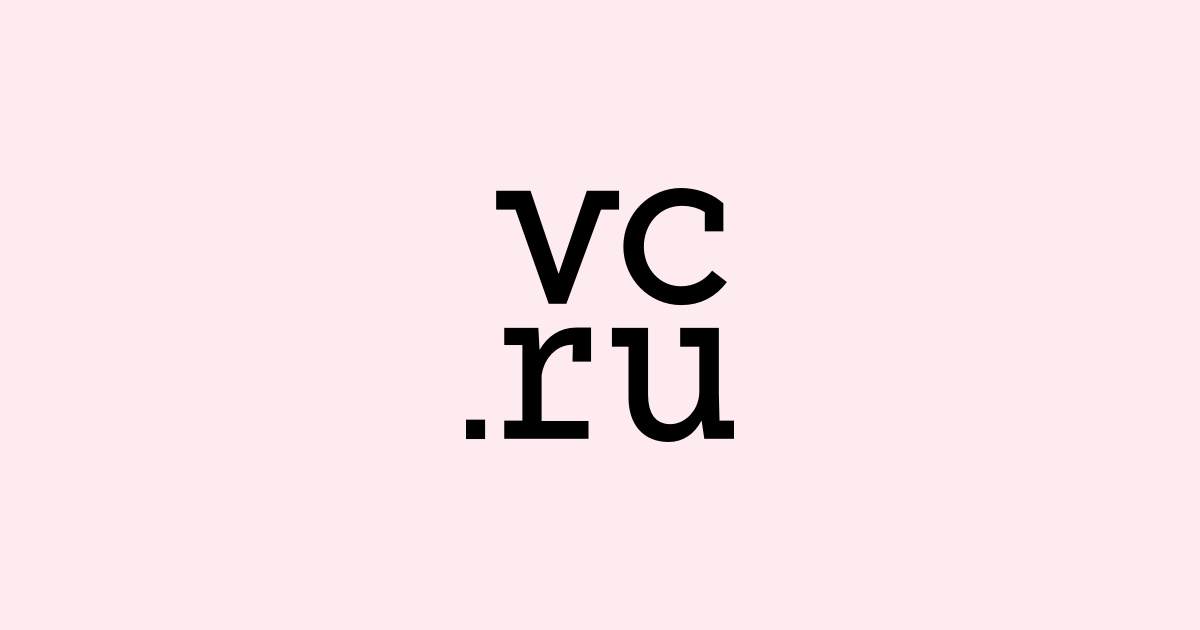
Есть основания полагать, что в ближайшем будущем список пополнится, как это происходило и с сервисами конкурентов. Apple Pay в первый месяц в России сотрудничал только с девятью банками, а на момент публикации материала в списке значатся уже 14 банков (включая Сбербанк), плюс сервис Яндекс.Деньги. У Samsung поначалу тоже была договорённость с небольшим количеством банков, а подключать можно было только MasterCard. Сегодня же технологию поддерживает и Visa, и в общей сложности 15 действующих на территории России банков, плюс те же Яндекс.Деньги.
Как подключить сервис через Сбербанк Онлайн
Второй способ, как подключить Android Pay Сбербанк – использовать приложение Сбербанк онлайн.
- «Альфа-банк»;
- «Ак Барс банк»;
- «Бинбанк» (на момент запуска только MasterCard);
- «ВТБ24»;
- «МТС-банк»;
- «Открытие» (включая «Рокетбанк» и «Точку»);
- «Промсвязьбанк»
(на момент запуска только MasterCard);
- «Райффайзенбанк»;
- «Россельхозбанк»;
- «Русский стандарт» (на момент запуска только MasterCard);
- «Сбербанк»;
- «Тинькофф банк»;
- «Яндекс.Деньги» (только MasterCard).
В будущем этот список будет расширяться.
Телефоны, поддерживающие Android Pay
Использовать удобные и обеспечивающие комфорт платежи с опцией Android Pay в состоянии все без исключения обладатели кредитных и плюсовых пластиковых продуктов от данной финансовой организации. Исключением могут стать только собственники таких продуктов, как Visa Electron и Маэстро.
Среди основных видов карт, которые могут быть использованы для проведения платежа в магазине, можно выделить такие финансовые продукты, как Visa Classic:
- Молодежная.
- Аэрофлот.
- Momentum.
- Platinum.
- Infinite.
- Подари жизнь.
- Золотая.
- Индивидуальная.
- Standard и так далее.
Если к системе подключено одновременно несколько карт, пользователь сможет произвести настройку, какая из них должна быть использована по умолчанию. При необходимости стандартную карту можно будет поменять, но сделать это придется вручную. После осуществления подобного выбора, все платежные операции будут проводиться исключительно с этим продуктом.
https://www.youtube.com/watch?v=i1-QGdhs4_w
В России поддерживаются платежные системы Visa и MasterCard. Более подробная информация в таблице ниже.
| Банк | Поддерживает | Не поддерживает |
| Сбербанк | MasterCard, Visa (Дебетовые и кредитные) | Кроме Maestro Сбербанк поддерживает все свои карты. |
| ВТБ24 | Кредитные и дебетовые MasterCard, Visa | |
| Альфа-Банк | Кредитные и дебетовые MasterCard, Visa | |
| Русский Стандарт | Кредитные и дебетовые MasterCard | Visa, AmericanExpress, Diners Club, предоплатные MasterCard |
| Raiffeisenbank | Кредитные и дебетовые потребительские MasterCard, Visa; корпоративные для малых предприятий; выпущенные совместно с другими компаниями | МИР, VisaElectron, корпоративные карты только для банкоматов |
| Открытие | Кредитные и дебетовые MasterCard, Visa | Подарочные, неименные предоплатные карты, карты только для банкоматов, карты медицинских сберегательных счетов и счетов на непредвиденные расходы |
| Россельхозбанк | MasterCard Gold, Standard, Premium Black Edition, Platinum, Instant Issue, Premium World Elite | MasterCard, цифры которых начинаются с 5364 09, виртуальные и корпоративные карты, Visa |
| БИНБАНК | Дебетовые и кредитные MasterCard от Бинбанка, МДМ Банка и Бинбанка Диджитал | Дебетовые и кредитные Visa, корпоративные карты |
| Яндекс.Деньги | Все MasterCard | |
| Точка | Дебетовые MasterCard, корпоративные MasterCard и MasterCard Corporate | |
| Промсвязьбанк | Дебетовые и кредитные MasterCard | Дебетовые и кредитные Visa |
| МТС | Visa Infinite, Classic, Platinum, Gold; MasterCard Black Edition, Standard, Platinum, Gold; МТС Деньги Weekend, Деньги Вклад, Smart Деньги. | Maestro, VisaElectron, корпоративные, предоплатные, подарочные карты |
| Банк (Тинькофф) Tinkoff | Дебетовые и кредитные MasterCard, Visa | |
| АК БАРС | Дебетовые, кредитные и карты предоплаты MasterCard, Visa | Maestro/Cirrus, VisaElectron, не именные предоплатные карты |
| Рокетбанк | Дебетовые MasterCard для физлиц |
Практически любые смартфоны на Андроиде, выпущенные после 2013 года, поддерживают Android Pay, при соблюдении следующих условий:
- «Родная» прошивка и отсутствие в устройстве с Android Pay root-прав, переданных пользователю.
- Версия ОС 4.4 и выше.
- Модуль NFC.
- Разблокированный автоматический загрузчик обновлений ОС.
- Не установлен Samsung MyKnox, отрицательно влияющий на безопасность передачи данных.
- Пройдена сертификация в Google.
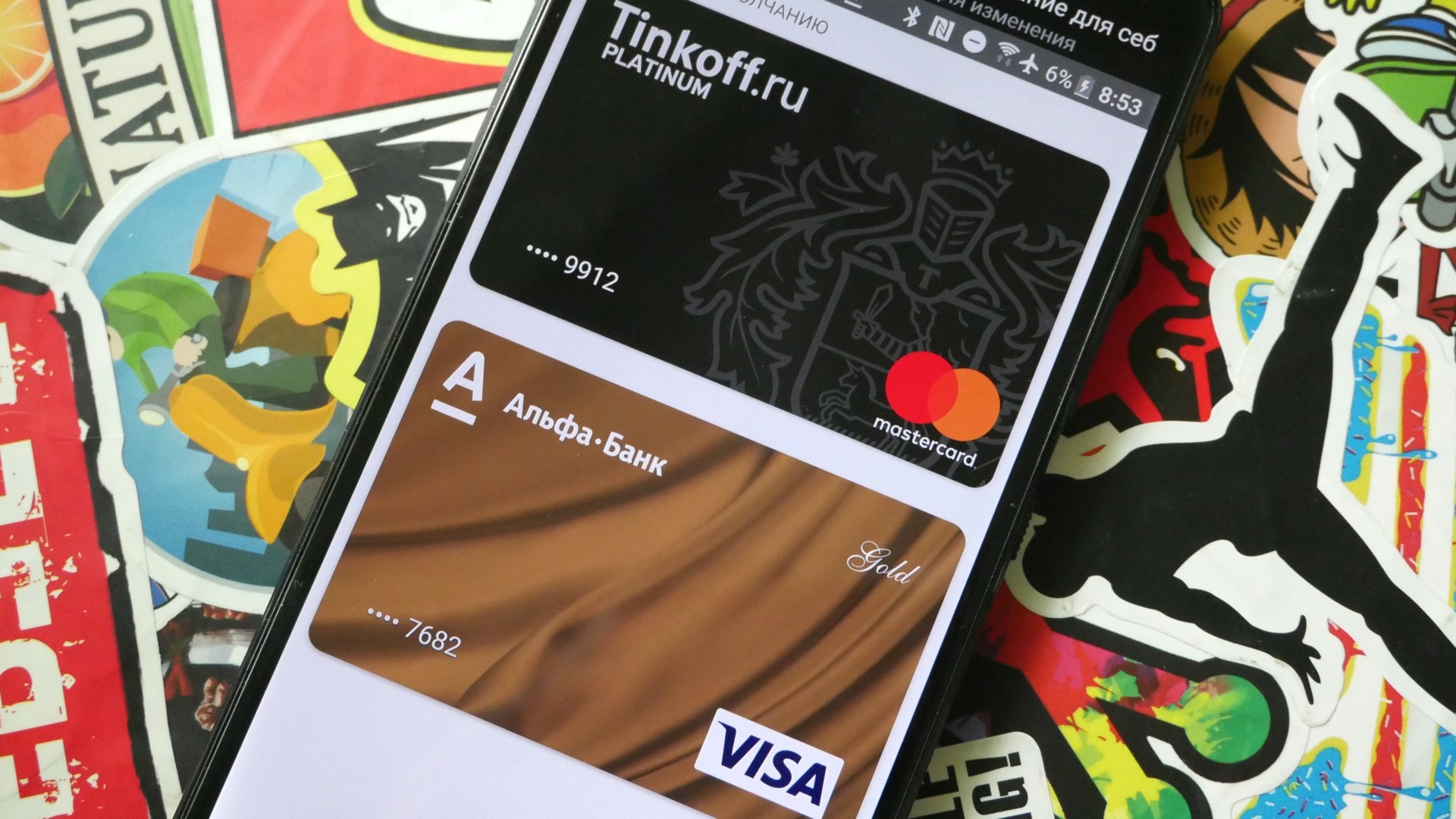
Телефоны, не поддерживающие Android Pay:
- Samsung Galaxy Light, S3, Note III;
- Nexus 7 (2012);
- Elephone P9000;
- Evo 4G LTE.
Требования к устройствам и платёжным терминалам
Android Pay можно подключить к устройствам с NFC-чипом, которые работают под управлением системы Android KitKat (4.4) и новее — Lollipop (5.0, 5.1), Marshmallow (6.0) и Nougat (7.0, 7.1).
Важное условие — на устройстве должна быть установлена официальная прошивка, а также не должны быть получены рут-права и не должен быть разблокирован bootloader. Обычно эти действия выполняются при смене прошивки.
Системные требования весьма демократичны: смартфон должен работать на Android версии 4.4 KitKat или выше, и, разумеется, иметь чип NFC непосредственно для совершения платежей. Но есть несколько важных ограничений, которые связаны с обеспечением конфиденциальности платёжных данных. Во-первых, в устройстве должна быть установлена официальная, сертифицированная Google прошивка.
Developer-версии и сторонние прошивки системой не поддерживаются. Во-вторых, загрузчик должен быть заблокирован, а root-права — отключены. Как можно обойти эти ограничения, читайте в нашем материале. В-третьих, не поддерживается несколько моделей смартфонов (полный список можно найти здесь), а на устройствах Samsung должен быть отключён сервис Knox.
Если все требования соблюдены, то с помощью Android Pay можно будет расплачиваться в подавляющем большинстве терминалов, поддерживающих бесконтактную оплату. Например, популярный в российских магазинах VeriFone VX 820 поддерживает технологию от Google. Тем не менее полной гарантией станет наличие на терминале одного из следующих логотипов.
Apple Pay, запущенный в России 4 октября 2016 года, также работает с большинством терминалов бесконтактной оплаты, однако технологию поддерживает не так много устройств. Это все iPhone, выпущенные в 2014 году или позже (то есть имеющие чип NFC), оба поколения Apple Watch и ноутбуки с сенсором Touch ID (для покупок в интернете).
Samsung Pay, действующий в России с 29 сентября 2016 года, аналогично поддерживается всеми флагманами линеек S и Note, начиная с 2015 года (с NFC на борту), модельным рядом A 2016 и 2017 годов выпуска, а также «умными» часами Gear S3. Тем не менее, южнокорейский сервис выгодно отличается от конкурентов технологией Magnetic Secure Transmission (MST), на которую у Samsung есть эксклюзивные права.
Однако Samsung устанавливает и существенное ограничение: корректно работать в России их платёжный сервис будет только на устройствах, прошедших сертификацию «Ростеста», то есть на «белых» аппаратах. В случае, если девайс «серый» или приобретённый за рубежом, придётся немного пошаманить: установить российскую прошивку (регион SER) или же установить российский фреймворк, а затем и сам сервис Samsung Pay.
Ошибка подключения к серверу
Есть два способа отключить функцию.
- Отключить бесконтактные платежи в настройках электронного кошелька.
- Отключить NFC-модуль.
Для расчетов с помощью Эппл Пэй интернет не требуется. Но в ходе настройки он необходим. Проверьте:
- подключен ли ваш гаджет к интернету;
- стабильно ли работает соединение, достаточно ли скорости;
- действителен ли идентификатор Apple ID, введенный на устройстве.
Кроме того, нельзя сбрасывать со счетов такое обстоятельство, как возможная перегрузка серверов компании или неполадки на них. Попробуйте выждать некоторое время и повторить попытку привязки.
Как использовать и отключить Андроид Pay Сбербанк
Android Pay – приложение, которое не так давно было выпущено в следующих форматах: Samsung Pay, Apple Pay. Данные платформы пользуются немного меньшей популярностью, чем андроид, поэтому потребители восприняли появление новой системы бесконтактных платежей довольно позитивно.
Новое приложение Android Pay имеет некоторые отличия от своих предшественников:
- Отсутствие ограничений по количеству банковских карт. Пользоваться приложением могут лица, с двумя картами и более.
- Наличие возможности оплаты покупок через интернет и мобильные приложения.
- Отсутствие привязки к мобильному устройству.
Как платить по бесконтактной системе? С помощью Android Pay удается подключиться к кредитным и дебетовым картам. Данная система позволяет использовать и карты лояльности. Приложением могут воспользоваться держатели банковских карт не только от Сбербанка, но и иных крупных финансовых организаций, поддерживающих данную функцию.

Подключиться к сервису бесконтактной оплаты может любой клиент Сбербанка и совершенно бесплатно.
В России такие терминалы есть почти в каждой торговой сети — «Азбука вкуса», «Пятёрочка», «Перекрёсток», «Карусель», «Магнит», «О’кей», «Эльдорадо», H{amp}amp;M, Starbucks, KFC, «Бургер Кинг», «Теремок», «Даблби», «Роснефть», «Башнефть» и так далее. До конца 2017 года «Сбербанк», который обслуживает 1,1 млн терминалов, обещает добавить возможность бесконтактной оплаты ко всем своим устройствам.
Чтобы заплатить за товар и услугу, нужно «разбудить» устройство с приложением Android Pay и поднести его к терминалу на несколько секунд. Если операция окажется успешной, на экране появится сообщение об этом и изображение используемой карты.
В некоторых случаях кассир может попросить ввести PIN-код или подписать чек. Это зависит от настроек банка, который выдал карту, и терминала. Как правило, в России при проведении бесконтактных платежей нужно вводить PIN-код при транзакции на сумму более 1000 рублей.
Android Pay позволяет провести три транзакции подряд без разблокировки телефона на сумму до 1000 рублей каждая, на четвёртой пользователю нужно будет разблокировать телефон с помощью графического ключа или отпечатка пальца. «Счётчик» транзакций обнуляется, если между ними пользователь разблокировал телефон.

Если пользователь подключил несколько карт, то одну из них нужно будет выбрать в качестве стандартной, которая будет использоваться по умолчанию. Чтобы использовать другую карту, перед оплатой нужно открыть приложение и выбрать нужную карту — при необходимости, её можно будет назначить в качестве стандартной на будущее.
С помощью Android Pay также можно оплачивать покупки в некоторых мобильных приложениях и на сайтах через мобильную версию Google Chrome. В таких случаях на странице оплаты появится кнопка «Оплатить через Android Pay».
В некоторых сервисах (например, в Uber), можно использовать Android Pay в качестве одного из постоянных средств оплаты. На старте системы в России сервис будет доступен в Lamoda, OneTwoTrip, «Рамблер/кассе» и «Афише», а позже появится в Delivery Club, «Киноходе», Ozon, «Яндекс.Такси» и других приложениях.
На сайте Google есть инструкции для разработчиков, которые хотят подключить оплату в своих приложениях и на сайтах через Android Pay. В России платежи через Android Pay можно принимать с помощью систем «Яндекс.Касса», Assist и Payture.
{amp}gt;
Нужно войти в приложение, выбрать в главном меню карту и нажать кнопку «Подключить Android Pay».

Для этого необходимо полностью удалить приложение, зажав на дисплее нужную иконку и перетащив ее в корзину.
Терминалы бесконтактной оплаты (PayPass, PayWave) есть практически во всех магазинах, опознать их можно по значку Wi-Fi на корпусе.
Первым делом необходимо установить приложение Android Pay из официального магазина Google или из apk-файла. Интерфейс приложения прост, интуитивен и схож с другими сервисами компании, так что привыкать ни к чему не придётся. Само собой, можно добавить несколько карт и назначить основную для оплаты по умолчанию.
После можно смело идти в магазин или на сайт, которые поддерживают бесконтактные платежи. Для оплаты в супермаркете достаточно разблокировать смартфон и поднести его к терминалу без запуска приложения — деньги будут списаны с карты по умолчанию.
Чтобы провести оплату подобным методом, в первую очередь необходимо осуществить привязку продукта к системе Android Pay. Оплачивать услуги и товары таким способом можно будет без особых проблем. Самое главное позаботитьсяо том, чтобы все настройки были установлены максимально правильно и подключение карты было произведено грамотно.

Как только становится понятно, что все настройки проведены максимально правильно, можно совершать обычные платежные операции с пластика банка через любые установленные в городе терминалы, поддерживающие подобную опцию. Для осуществления операции потребуется выполнить следующие несложные действия:
- Включить смартфон и обычным образом разблокировать устройство.
- Мобильный подносится к терминалу.
Если операция была проведена правильно, на экране появится соответствующая надпись Готово, которая будет сопровождаться специальным звуковым сигналом.
Перед подключением своего счета к системе, то есть при решении вопроса, как пользоваться android pay Сбербанк, потребуется тщательно проверить, есть или на смартфоне подобная опция. Потребуется тщательно проверить, встроен ли на смартфоне специальный NFC-модуль.
Потребуется провести проверку, на какой ОС осуществляет работу смартфон. Если она ниже Android 4.4, потребуется провести обновление. Только после скачивания на устройство всех необходимых приложений и сверки пунктов, можно будет проводить необходимые операции.
Если по какой-то причине отпадает необходимость в использовании данной платежной опции, систему можно деактивировать, решив вопрос, как отключить андроид пей в Сбербанк онлайн. Сделать это несложно, достаточно просто удалить из приложения все данные по картам и потом удалить с телефона само приложение.
Очень важно удалить такую информацию, как номер пластика, время ее действия и специальный код в виде расположенных на обратной стороне цифр. Из истории платежей обязательно должна быть удалена вся платежная информация. Перед удалением приложения нужно совершить обязательный выход из него. После проведения подобных операций персональный профиль будет полностью удален.
Карты лояльности
Помимо банковских карт в Android Pay можно сохранять подарочные и бонусные карты торговых сетей, которые дают право на получение скидок при покупке. Чтобы подключить такую карту, пользователю нужно просканировать её штрихкод с помощью телефона.
По задумке, в магазине пользователь должен открыть на телефоне нужную карту лояльности и показать устройство кассиру для сканирования или ручного ввода штрихкода. Android Pay также может оповещать пользователя, если он находится неподалёку от магазина, в котором принимают одну из его карт.
Требования к устройствам и платёжным терминалам
Google гарантирует, что при платежах через Android Pay не используется информация о подключённых к сервису картах. В системе для них создаются виртуальные «копии», данные о которых передаются продавцу, а данные о реальных картах сохраняются на серверах Google.

При первом запуске Android Pay пользователь должен будет установить защиту на телефон — например, блокировку с помощью жеста или отпечатка пальца. Если отключить защиту телефона, данные из приложения Android Pay будут удалены.
Если устройство потеряется, его можно заблокировать или стереть с помощью Android Device Manager. Также данные из Android Pay автоматически стираются, если устройство неактивно в течение 90 дней и более.
#Google#Россия#банки#Android_Pay
Возможные проблемы при оплате в магазине
Для совершения платежа через Google Pay достаточно разблокировать гаджет и поместить его возле терминала оплаты, затем подтвердить платеж, введя код-пароль, графический ключ или приложив палец к сканеру отпечатков. Оплата Android Pay прошла успешно, если на экране устройства появляется баннер «Готово!» и слышен короткий звуковой сигнал.
Бесконтактная оплата проходит без разблокировки устройства и введения PIN-кода, если сумма покупки составляет меньше тысячи рублей. Подряд можно совершить три транзакции, на четвертый раз потребуется отпечаток пальца или графический ключ. Если между покупками пользователь разблокировал телефон хотя бы один раз, счетчик транзакций сбрасывается.
Платежи в интернет-приложениях осуществляются по тому же принципу.
Проблема: Если смартфон вибрирует и на его экране появляется зеленый флажок.
В чем дело: Ваше приложение работает корректно, но устройство оплаты не приняло данные.
Решение: Задайте вопрос кассиру, попробуйте произвести оплату еще раз.
Проблема:Необходимо введение пин-кода или использование “чипованой” карты.
В чем дело: Есть такие магазины, в которых возможна только подтвержденная дополнительным образом покупка.
Решение:Оплатить покупку картой без использования приложения.
Проблема:Появилось сообщение об отклонении карты банком.
Причина: Выяснить самостоятельно проблематично и нерационально.
Решение: Обратиться в банк, выпустивший карту. Приложению оплаты Android Pay Сбербанк и другие банки не передает такую информацию.
 NFC Эксперт
NFC Эксперт